Microsoft PowerPoint cho phép bạn tạo các ý kiến, ghi chú, cũng như chú thích hữu ích trực tiếp trên slide thuyết trình của mình một cách cực kỳ đơn giản. Tuy nhiên, nếu bạn đã tạo quá nhiều ghi chú, việc xóa bỏ từ cái một sẽ rất mất thời gian.
Bài viết này sẽ hướng dẫn bạn cách xóa cùng lúc tất cả các ghi chú trên bản trình chiếu PowerPoint một cách nhanh gọn.
Xóa bỏ từng ghi chú trong bài thuyết trình PowerPoint
Xin nhắc lại, bạn có thể xóa ghi chú của từng người cộng tác trong slide của mình một cách dễ dàng. Mở ghi chú bằng cách nhấn vào nút Notes trong thanh trạng thái PowerPoint, hoặc bằng cách nhấp vào “Notes” trong trong tab View.
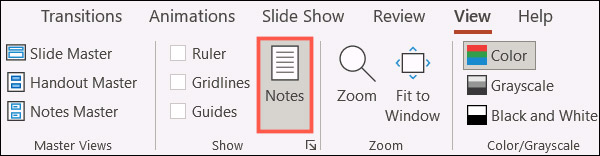
Đi tới trang trình chiếu có ghi chú mà bạn muốn xóa, bấm vào khu vực của ghi chú và xóa văn bản. Bạn có thể thực hiện việc này nhanh chóng bằng cách bôi đen toàn bộ văn bản và nhấn phím Delete.
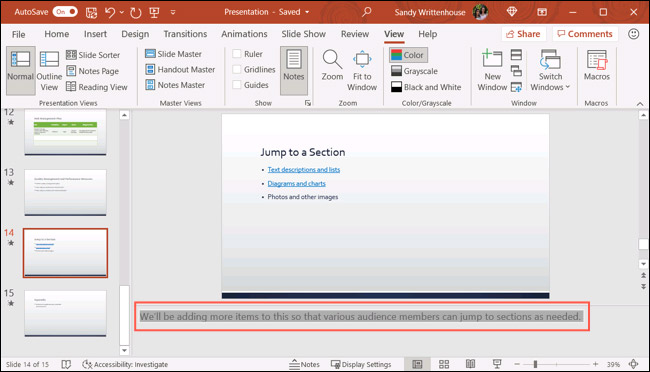
Xóa bỏ toàn bộ ghi chú trong bài thuyết trình PowerPoint
Cách xóa từng ghi chủ theo cách thủ công như vậy không có gì phức tạp. Nhưng sẽ rất tốn thời gian nếu bạn có hàng chục trang trình chiếu, đi kèm với đó là hàng chục ghi chú cần xóa. Dưới đây là cách xóa tất cả ghi chú trên toàn bộ bài trình chiếu cùng lúc.
Trước tiên, hãy nhấp vào File > Info. Trong phần Inspect Presentation, bạn sẽ thấy rằng bản trình chiếu của mình có chứa các ghi chú (presentation notes).
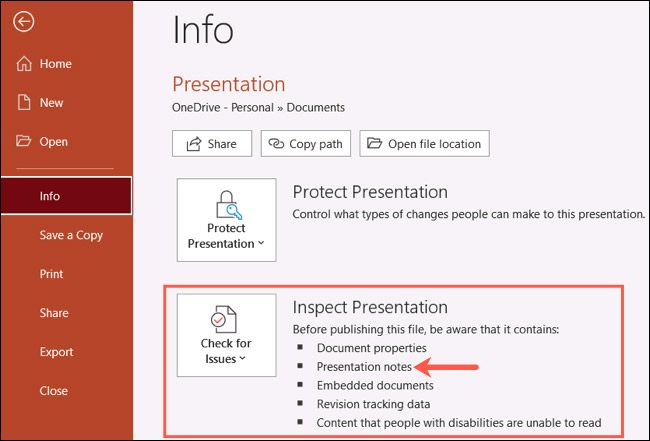
Nhấp vào hộp thả xuống có tiêu đề “Check for Issues”, sau đó bấm chọn “Inspect Document”.
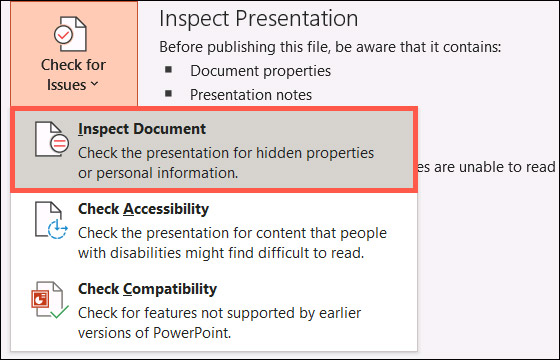
Sẽ có rất nhiều tùy chọn hữu ích ở đây. Tuy nhiên, để xóa bỏ toàn bộ ghi chú trong bài thuyết trình, bạn chỉ tích vào tùy chọn “Presentation Notes” ở dưới cùng, và bỏ tích các tùy chọn còn lại. Khi bạn đã sẵn sàng, hãy nhấp vào “Inspect”.
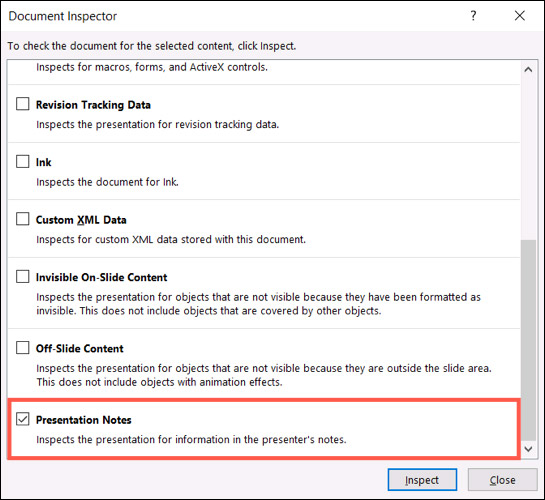
Sau một lúc, bạn sẽ thấy kết quả trả về cho biết các ghi chú trong bài trình chiếu đã được tìm thấy. Nhấp vào “Remove All”.
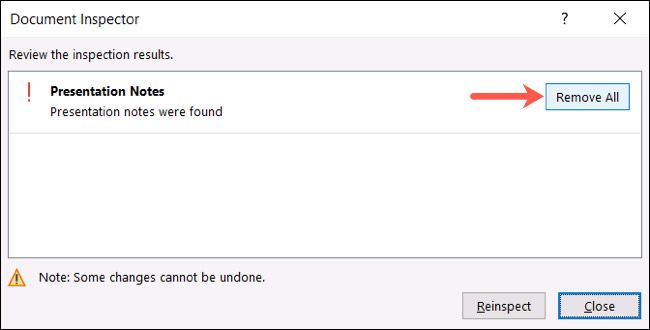
Toàn bộ ghi chú trong bài thuyết trình của bạn sẽ bị xóa bỏ hoàn toàn! Bạn có thể nhấn “Close” nếu đã hoàn tất công việc.
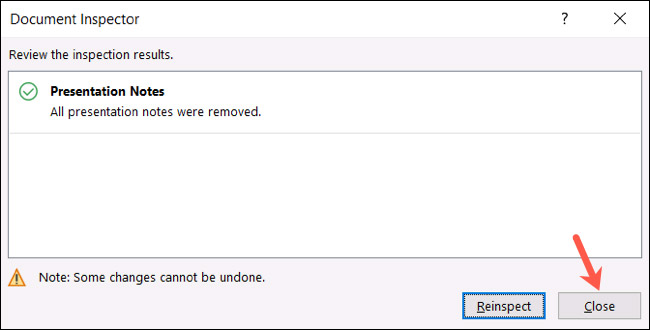
Bây giờ, hãy nhấp vào nút mũi tên ở trên cùng bên trái để quay lại trang trình chiếu của mình. Tất cả chỉ đơn giản có vậy!
 Công nghệ
Công nghệ  AI
AI  Windows
Windows  iPhone
iPhone  Android
Android  Học IT
Học IT  Download
Download  Tiện ích
Tiện ích  Khoa học
Khoa học  Game
Game  Làng CN
Làng CN  Ứng dụng
Ứng dụng 






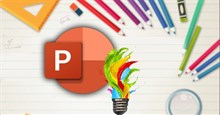











 Linux
Linux  Đồng hồ thông minh
Đồng hồ thông minh  macOS
macOS  Chụp ảnh - Quay phim
Chụp ảnh - Quay phim  Thủ thuật SEO
Thủ thuật SEO  Phần cứng
Phần cứng  Kiến thức cơ bản
Kiến thức cơ bản  Lập trình
Lập trình  Dịch vụ công trực tuyến
Dịch vụ công trực tuyến  Dịch vụ nhà mạng
Dịch vụ nhà mạng  Quiz công nghệ
Quiz công nghệ  Microsoft Word 2016
Microsoft Word 2016  Microsoft Word 2013
Microsoft Word 2013  Microsoft Word 2007
Microsoft Word 2007  Microsoft Excel 2019
Microsoft Excel 2019  Microsoft Excel 2016
Microsoft Excel 2016  Microsoft PowerPoint 2019
Microsoft PowerPoint 2019  Google Sheets
Google Sheets  Học Photoshop
Học Photoshop  Lập trình Scratch
Lập trình Scratch  Bootstrap
Bootstrap  Năng suất
Năng suất  Game - Trò chơi
Game - Trò chơi  Hệ thống
Hệ thống  Thiết kế & Đồ họa
Thiết kế & Đồ họa  Internet
Internet  Bảo mật, Antivirus
Bảo mật, Antivirus  Doanh nghiệp
Doanh nghiệp  Ảnh & Video
Ảnh & Video  Giải trí & Âm nhạc
Giải trí & Âm nhạc  Mạng xã hội
Mạng xã hội  Lập trình
Lập trình  Giáo dục - Học tập
Giáo dục - Học tập  Lối sống
Lối sống  Tài chính & Mua sắm
Tài chính & Mua sắm  AI Trí tuệ nhân tạo
AI Trí tuệ nhân tạo  ChatGPT
ChatGPT  Gemini
Gemini  Điện máy
Điện máy  Tivi
Tivi  Tủ lạnh
Tủ lạnh  Điều hòa
Điều hòa  Máy giặt
Máy giặt  Cuộc sống
Cuộc sống  TOP
TOP  Kỹ năng
Kỹ năng  Món ngon mỗi ngày
Món ngon mỗi ngày  Nuôi dạy con
Nuôi dạy con  Mẹo vặt
Mẹo vặt  Phim ảnh, Truyện
Phim ảnh, Truyện  Làm đẹp
Làm đẹp  DIY - Handmade
DIY - Handmade  Du lịch
Du lịch  Quà tặng
Quà tặng  Giải trí
Giải trí  Là gì?
Là gì?  Nhà đẹp
Nhà đẹp  Giáng sinh - Noel
Giáng sinh - Noel  Hướng dẫn
Hướng dẫn  Ô tô, Xe máy
Ô tô, Xe máy  Tấn công mạng
Tấn công mạng  Chuyện công nghệ
Chuyện công nghệ  Công nghệ mới
Công nghệ mới  Trí tuệ Thiên tài
Trí tuệ Thiên tài